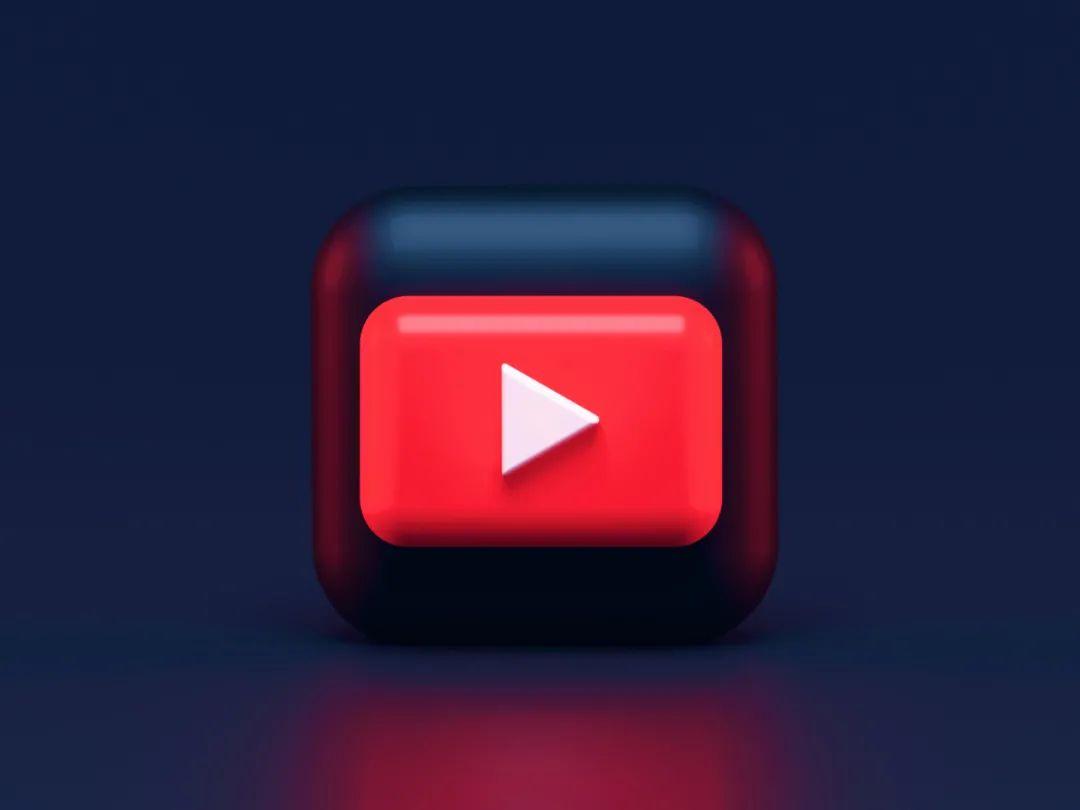
本文首发于公众号「效率工具指南」
作者/彭宏豪
原文:https://mp.weixin.qq.com/s/jno4KmEIdLEb6MbL49DXBQ
效率工具指南:致力成为国内优质的工具测评
Hello 各位好,我是小豪。
相信许多人在学生时代,都有过制作蓝底/红底证件照的经历。由原先的白底证件照换成蓝底/红底,首要的步骤一般都是抠图,将人物与背景分离,得到包含透明背景的人物主体。
目前网上有很多在线工具可以满足这个需求,例如下图的「稿定抠图」。
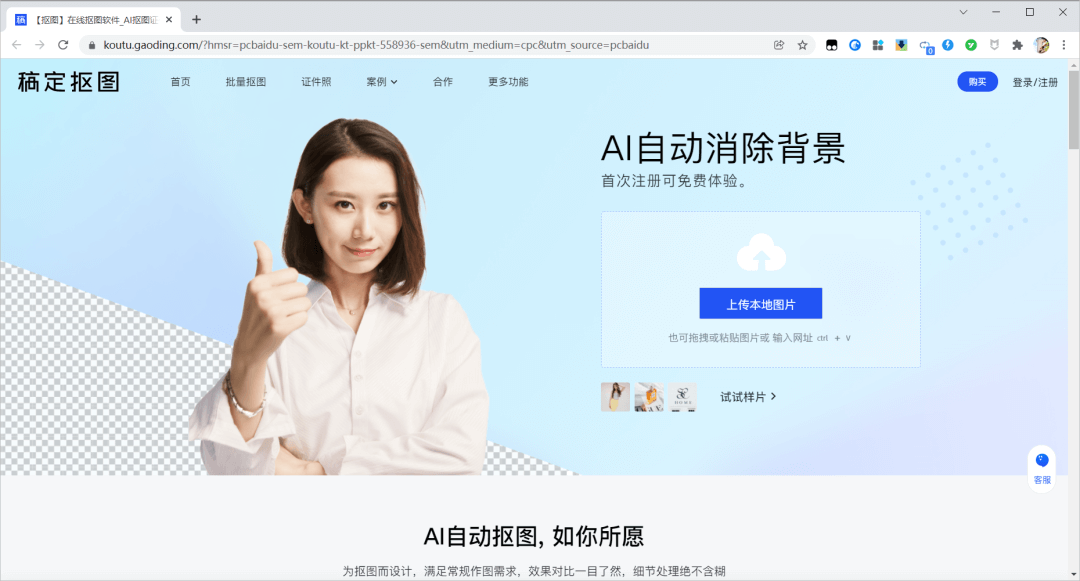
但如果把图片换成视频,需求变成——将视频中的人物与背景分离开来,就没有那么方便。
基于此,今天的这篇文章,想给大家介绍视频抠像可以使用的 4 个工具,希望对做视频的朋友有帮助。
01. 剪映电脑版
剪映电脑版内置了简单的抠像功能,如果你对抠图效果要求不高,可以使用剪映。
导入视频素材后,点击右侧栏的「画面 >> 抠像」,下方提供了两个抠图选项,一个是色度抠图,一个是智能抠像。
如果使用的是色度抠图,需要使用「取色器」,吸取视频素材中要抠除的绿幕(绿色)。
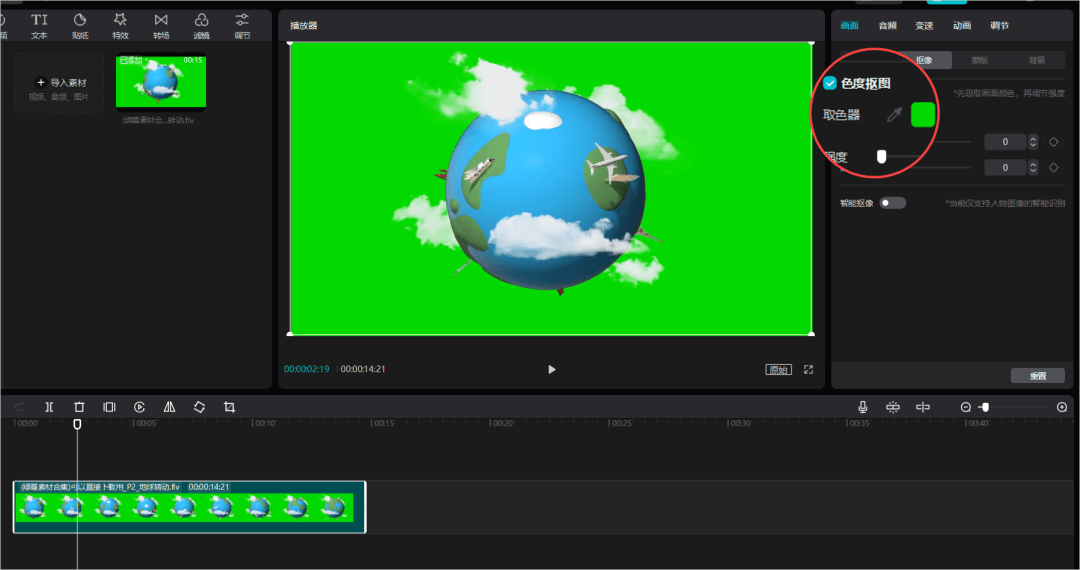
调节取色器下方的「强度」参数,原先视频带有的绿色背景就被抠除了。
但正如你在下图看到的,抠像效果并不完美,地球周围的白色云朵,还残留着绿色。
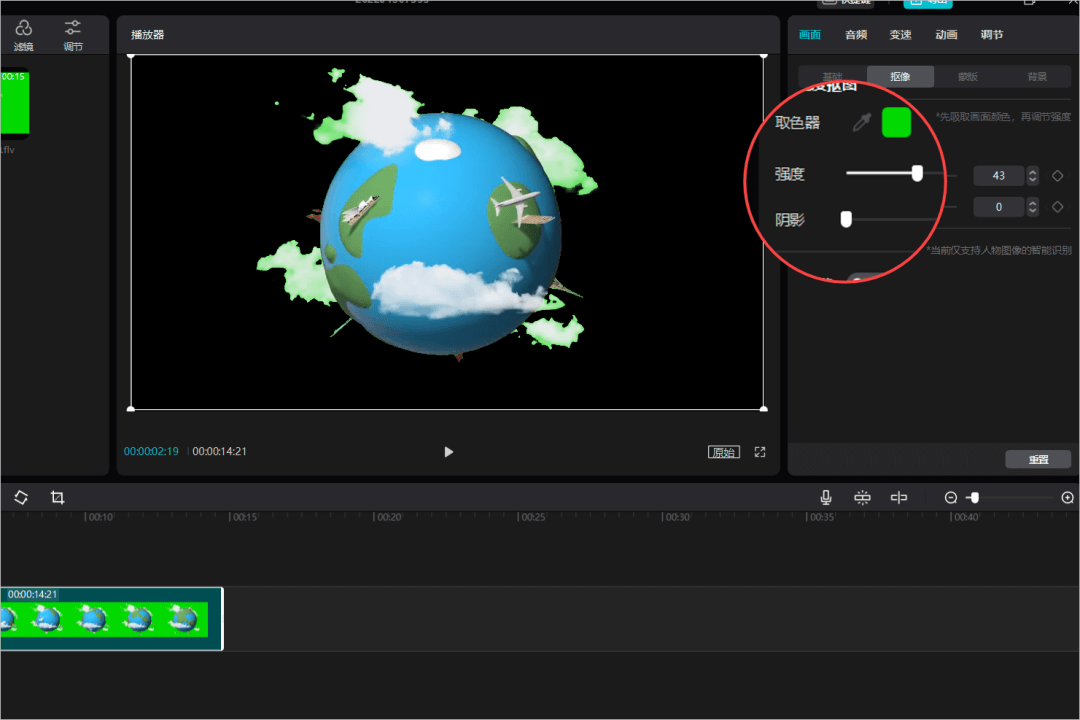
02. Camtasia
Camtasia,是 Windows 和 macOS 系统上一个好用的录屏软件,除了录屏,这款软件还带有一些视频编辑功能,供我们录屏后对视频进行简单处理。
将同样的绿背素材导入 Camtasia,点击左侧栏的「视觉效果 >> 删除颜色」,右侧的属性栏选取要抠除的绿色。
相比前面介绍的剪映,删除颜色属性栏的可设置参数更多,「可接受范围」影响抠除的范围,「色相」可以调整抠除背景后的素材颜色。
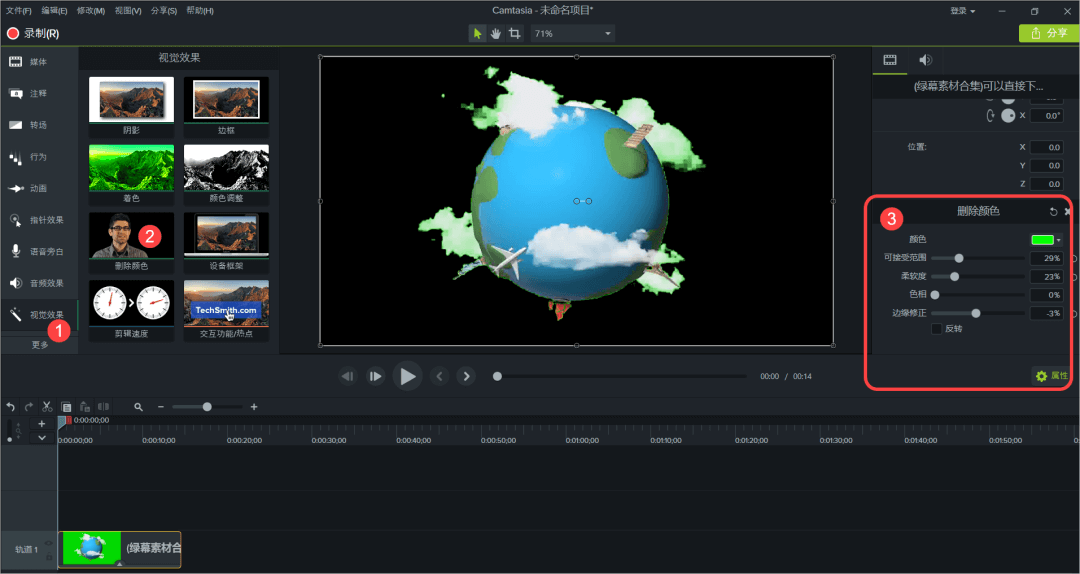
不过整体而言,Camtasia 的抠像效果还是不够完美,和剪映存在一样的问题,抠像后留下的素材边缘处,还是会有绿色残留。
前面介绍的两个软件都不够完美,比较适合应急的情况使用,如果要想得到更好的抠像效果,还是得祭出专业的剪辑软件。
03. Pr
千万不要一听到专业剪辑软件,就被吓跑了,事实上用 Pr 来抠除绿背,真的没有那么难。 将左下角的窗口切换到「效果」页面,在下方的搜索框搜索「超级键」,将返回的效果拖拽到右侧的视频素材上。
添加的效果并没有立即起作用,还需要我们吸取一下要抠去的绿色。
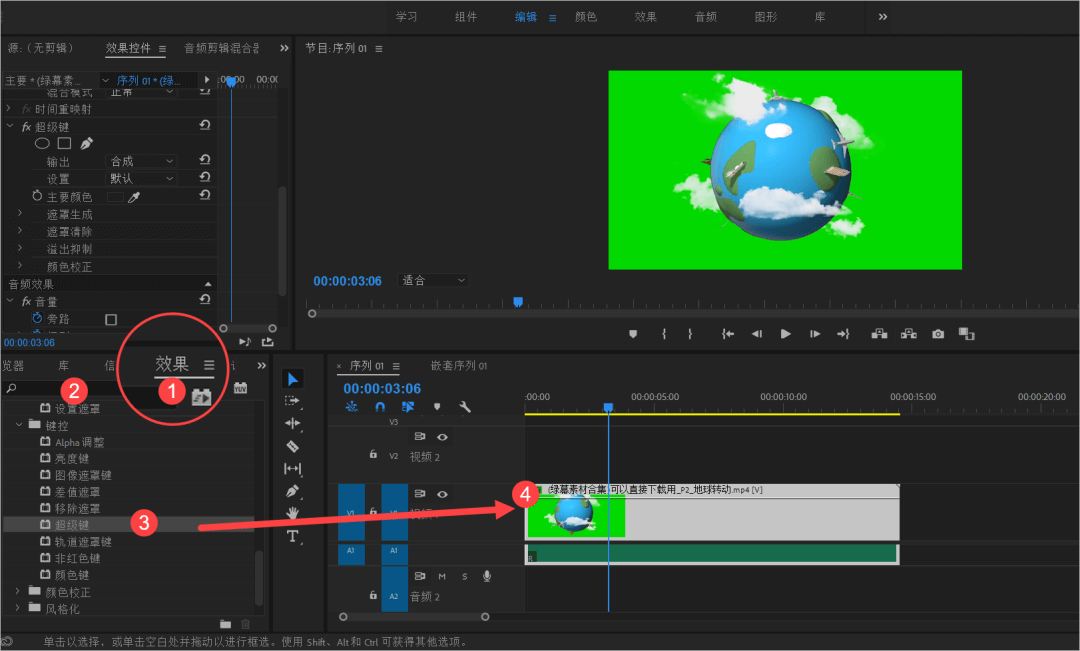
将左上角的窗口切换到「效果控件」面板,下滑找到我们刚添加的「超级键」效果,使用「主要颜色」右侧的吸管工具,吸取我们要抠除的背景。
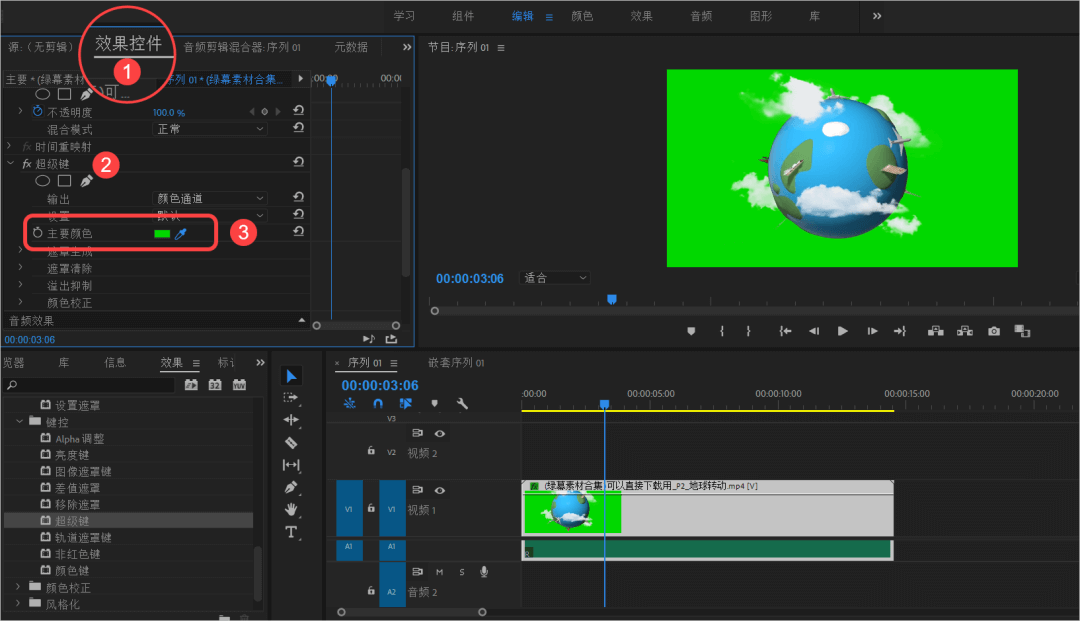
下图是 Pr 中抠去绿背后的效果,对比前面介绍的两个软件,这里基本没有绿色残留,抠图效果堪称完美。
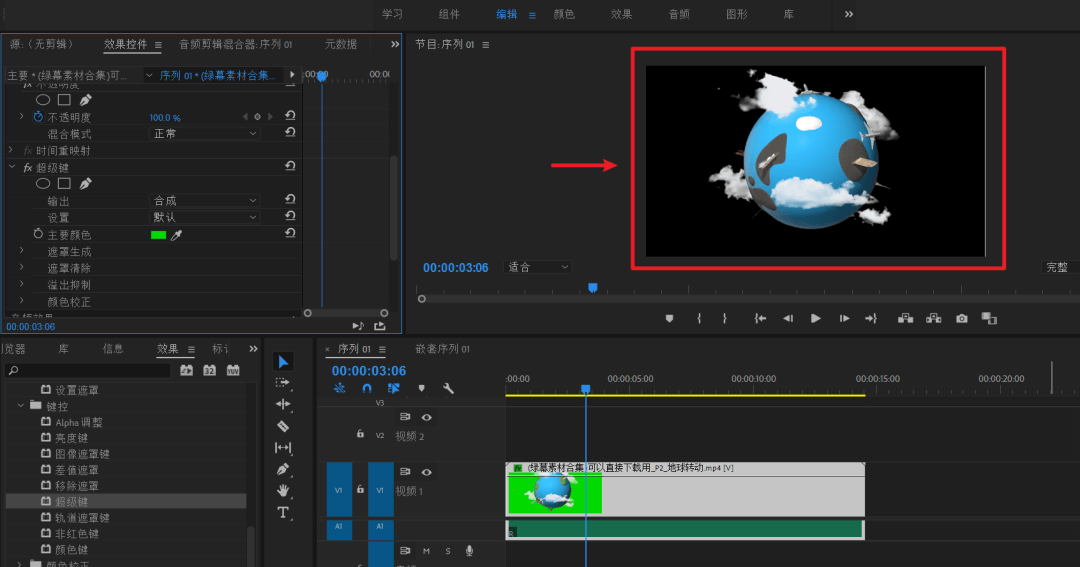
04. AE
除了 Pr,还有和 Pr 来自同个公司的另外一款软件——AE,这是一款专门用来制作视频特效的软件。
在 Pr 中可以实现的效果,例如我们需要的视频抠像,在 AE 中同样可以做到,而且有机会做得更好。
在 AE 中抠除绿幕,最简单的方法是使用内置的 keylight 插件(效果),使用方法和 Pr 基本一致,用吸管工具吸取要抠去的绿幕,稍微调整一下参数,就能一键抠像。
鉴于我的电脑带不动 AE,这里就不放上软件截图了。
效率工具指南:致力成为国内优质的工具测评。欢迎关注~
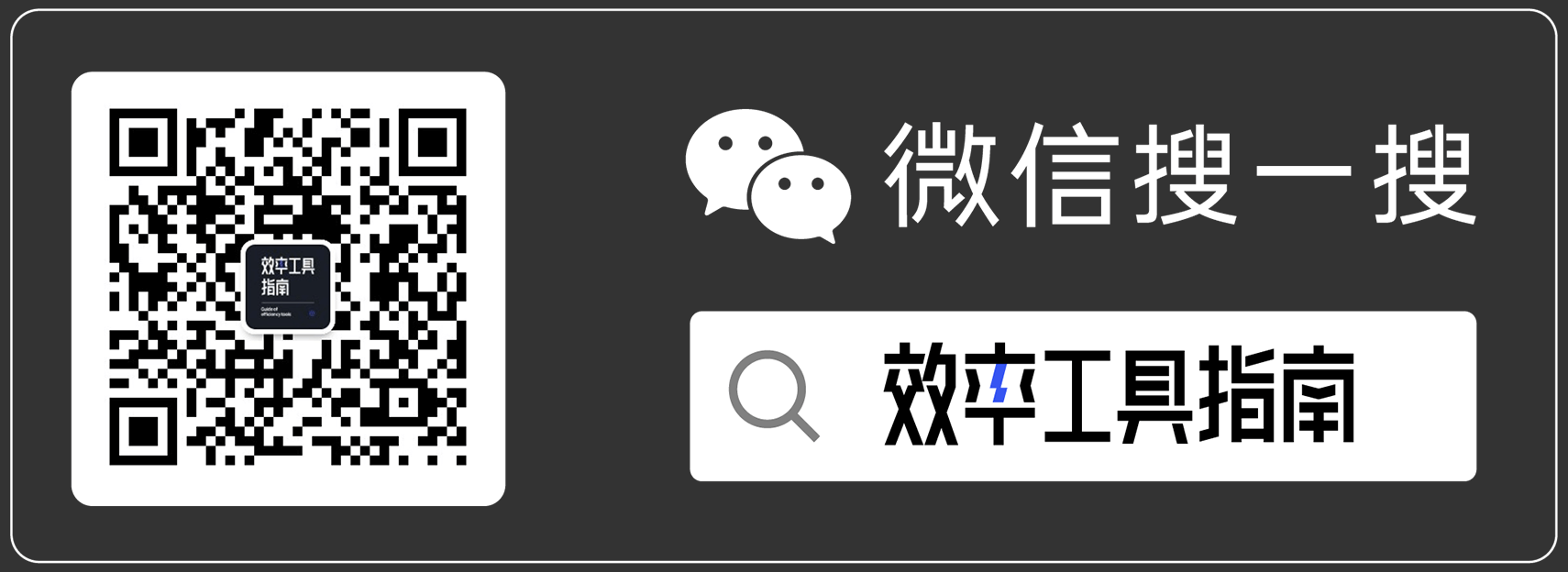
以上,希望有帮助。

